Windows 11에서 웹캠 밝기를 조정하는 방법

Windows에는 카메라 설정에 웹캠 밝기 조정 기능이 내장되어 있습니다. 너무 바래거나 어둡게 보이지 않도록 웹캠 밝기를 조정하는 방법을 아는 것이 중요합니다.
웹캠을 자주 사용하는 경우 모든 것이 선명하게 보이도록 적절한 설정을 하는 것이 중요합니다. 일부 웹캠에는 밝기 조절 기능이 내장되어 있지만 대부분은 그렇지 않습니다. 이 기사에서는 Microsoft Windows 11에서 웹캠의 밝기를 조정하는 방법에 대해 설명합니다.
몇 가지 기본 수정 시도
솔루션으로 이동하기 전에 다음을 수행하십시오.
- 웹캠용 최신 드라이버가 설치되어 있는지 확인하십시오.
- Skype 또는 FaceTime을 사용하는 경우 설정으로 이동하여 비디오 품질을 선택하십시오.
- 음성 인식 설정에서 적응형 디스플레이 밝기 슬라이더를 조정할 수도 있습니다.
웹캠의 밝기는 화면의 밝기와 동일합니다. 그리고 카메라의 광도는 모니터의 밝기에 비례하여 변경됩니다. 카메라 밝기를 다르게 조절하고 싶다면? Windows 11은 웹캠의 밝기를 개별적으로 변경할 수 있는 옵션을 제공합니다.
Windows 11에서 웹캠 밝기를 어떻게 조정합니까?
밝기는 표면의 광도를 측정한 것으로 브라우저를 더 잘 볼 수 있도록 도와줍니다. 웹캠의 밝기가 너무 낮은 경우 다음의 간단한 단계에 따라 조정하십시오.
1. 카메라 앱을 사용하여 웹캠 밝기를 조정합니다.
카메라 앱을 사용하여 웹캠 밝기를 조정하려면 아래 단계를 따르십시오.
- 시작 버튼을 클릭 하고 카메라 를 검색합니다 .
- 목록 상단에서 결과를 선택합니다.
- 이제 앱의 왼쪽 상단에 있는 톱니바퀴 설정 아이콘을 클릭합니다 .
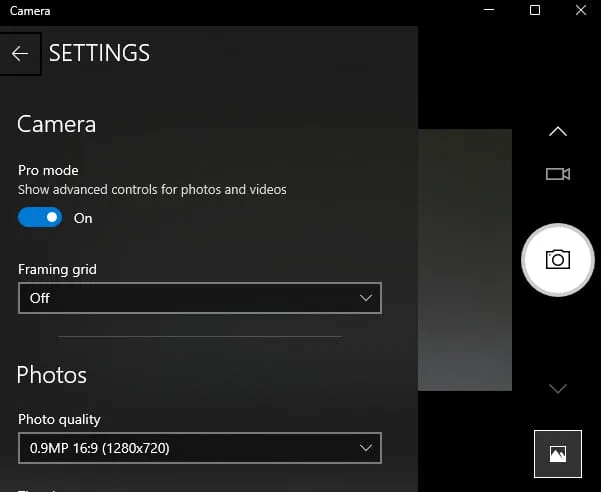
- 설정 패널에서 카메라 섹션 아래에 프로 모드가 표시됩니다 . Pro 모드 의 토글 스위치를 켭니다 . 설정이 이미 활성화된 경우 변경할 사항이 없습니다.

- 이제 카메라 앱의 홈 화면에서 밝기 아이콘을 클릭합니다. 사진 타이머 옵션 옆 왼쪽에 있습니다.
- 밝기를 변경하려면 밝기 막대를 위 또는 아래로 끕니다.
이렇게 하면 Windows 11에서 웹캠의 밝기를 조정할 수 있습니다.
2. 설정 앱을 사용하여 웹캠 밝기 변경
또는 Windows 설정 앱을 통해 Windows 11에서 웹캠 밝기를 조정할 수 있습니다. 이를 수행하는 방법은 다음과 같습니다.
- Win + I 바로 가기 키를 눌러 Windows 설정을 엽니다.
- 창 왼쪽에서 Bluetooth 및 장치를 선택합니다 .
- 화면 오른쪽의 카메라 메뉴를 클릭한 후 연결된 카메라를 클릭합니다.

- 기본 이미지 설정 섹션 에는 밝기, 대비, 선명도 및 채도의 네 가지 옵션이 표시됩니다.
- 슬라이더를 끌어 카메라의 밝기 및 기타 이미지 설정을 조정할 수 있습니다.
내 컴퓨터 카메라가 왜 이렇게 어둡습니까?
어두운 조명, 시각적 장애물 및 어두운 옷의 반사를 포함하여 웹캠 이미지가 흐려지는 원인은 여러 가지가 있습니다. 라이브 이미지의 밝기를 높이고 조명 조건을 조정하여 출력을 최대화할 수 있습니다.


답글 남기기